修復 FFXIV (2023) 中致命 DirectX 錯誤的 10 種最佳方法
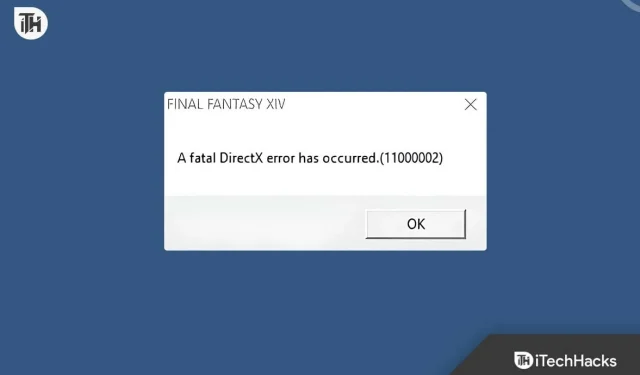
《最終幻想 XIV》是一款非常受歡迎的遊戲,經過重新設計、重新構想,甚至重新製作。然而,有些事情永遠不會消失,它們就是錯誤。FFXIV 中的致命 DirectX 錯誤就是此類錯誤之一,該錯誤通常會困擾玩家。如果您是被這個討厭的錯誤困擾的玩家之一,請不要擔心,因為您來對地方了。
在本指南中,我們將向您解釋 FFXIV 中致命 DirectX 錯誤的含義以及如何修復它。讓我們開始。
FFXIV 中的致命 DirectX 錯誤是什麼?
Fatal DirectX Error,顧名思義,是系統上安裝的 DirectX 的錯誤。如果我們在這裡討論的已安裝遊戲 FFXIV 無法找到您電腦上安裝的 DirectX,您很可能會遇到此錯誤。完整的錯誤消息如下:
發生致命 DirectX 錯誤 (11000002)。
不同的代碼可能會出現該錯誤。不僅如此,即使 Visual C++ 可再發行組件出現錯誤,您也會遇到此錯誤,因為該文件本身沒有任何錯誤。
FFXIV 中的致命 DirectX 錯誤導致遊戲無法玩。這些錯誤不會顯示為入侵,也不會在比賽之間通知玩家。相反,它不允許用戶打開或運行遊戲。
導致 FFXIV 中致命 DirectX 錯誤的原因是什麼?
FFXIV 中的致命 DirectX 錯誤主要是由損壞的 DirectX API 或應用程序編程接口引起的。DirectX負責將你的遊戲API與顯卡的API連接起來,以便遊戲能夠順利運行。
如果 Visual C++ 可再發行組件出現故障或系統中未安裝,也可能會出現此錯誤。Visual C++ 可再發行組件在遊戲和渲染方面也發揮著重要作用。不過,您不必擔心。我們將在下一節中修復此錯誤。
修復 FFXIV 中的致命 DirectX 錯誤
如果您厭倦了 FFXIV 中的致命 DirectX 錯誤,請告別它。這是我們的修復指南。確保按照列出的順序執行這些步驟。
1. 重新啟動遊戲
修復 FFXIV 中致命 DirectX 錯誤的第一個也是最簡單的方法是重新啟動遊戲。眾所周知,重新啟動可以解決許多問題,包括這個問題。雖然重新啟動遊戲沒有幫助,但最好在再次啟動遊戲之前關閉遊戲幾分鐘。
如果遊戲卡住了錯誤,您可以按 Windows 按鈕,然後右鍵單擊遊戲並將其關閉。這是一個簡單的方法。除此之外,您還可以重新啟動電腦並檢查錯誤是否消失。
2. 更新您的顯卡驅動程序
您應該嘗試的下一件事是更新您的圖形驅動程序。顯卡驅動程序是流暢運行遊戲的主要組件。隨著時間的推移,圖形驅動程序會過時,此時您需要更新它們以確保您的遊戲順利運行。
更新顯卡驅動程序後,開始玩《FF14》,檢查是否出現致命 DirectX 錯誤。如果是,請跟進下一個修復。
3. 檢查 DirectX
該錯誤本身強調該錯誤與DirectX安裝有關。因此,請檢查 DirectX 是否可用並工作。你可以這樣做——
- 同時按下Windows + R。這將打開“運行”對話框。
- 現在,在文本區域中輸入:dxdiag並按Enter。
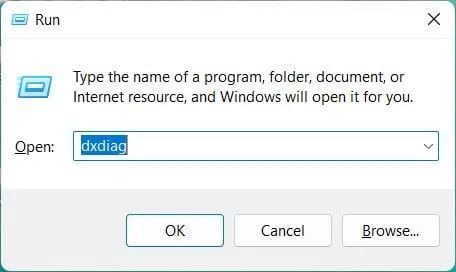
- 出現提示時單擊“是”。
- 現在,檢查是否有兩個“顯示”選項卡可用:“顯示 1”和“顯示 2”。
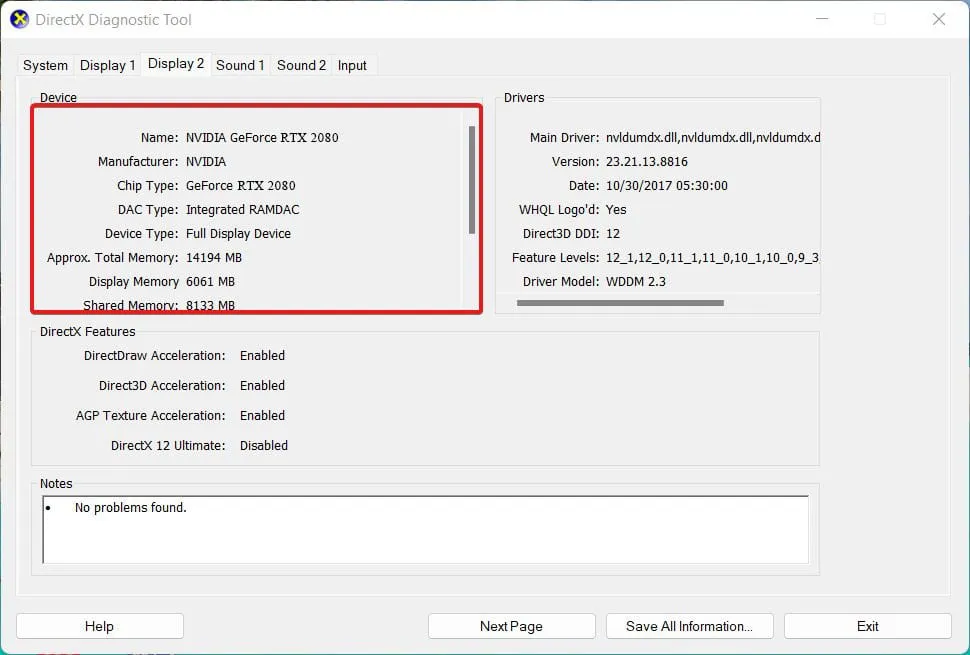
如果您只看到一個顯示器,則表明 DirectX 有問題。如果您看到兩個,則需要做其他事情。
4.下載並安裝DirectX
如果您發現 Dxdiag 菜單中只有 1 個“顯示”選項卡可用,則意味著 DirectX 存在問題。因此,您必須在 PC 上安裝新的 DirectX。如果您不知道該怎麼做,請按照以下步驟操作:
- 到微軟官方網站下載DirectX。
- 下載後,繼續安裝。
- 確保選擇與遊戲安裝位置相同的安裝文件夾。
- 安裝完成後,Windows 將提示您重新啟動。
- 即使沒有提示,也請重新啟動您的電腦。
運行 FFXIV 並檢查是否再次遇到 Fatal DirectX 錯誤。如果是,請跟進下一個修復。
5. 下載並安裝 Visual C++ Redistributable
好吧,我們並不是要求您下載 IDE 來編寫您的下一個程序。Visual C++ Redistributable 是一個重要的組件,它充當顯卡和遊戲之間的鏈接,以便可以毫無問題地渲染遊戲。
因此,如果您的系統上沒有安裝 Visual C++ 可再發行組件,則會彈出許多錯誤,包括致命 DirectX 錯誤。請按照以下步驟下載並安裝 Visual C++ 可再發行組件:
- 打開瀏覽器並轉到此鏈接。
- 根據您的系統,下載 VCR 文件。如果您使用的是 32 位系統,請下載 X86;如果您使用的是 64 位系統,請下載 X64。
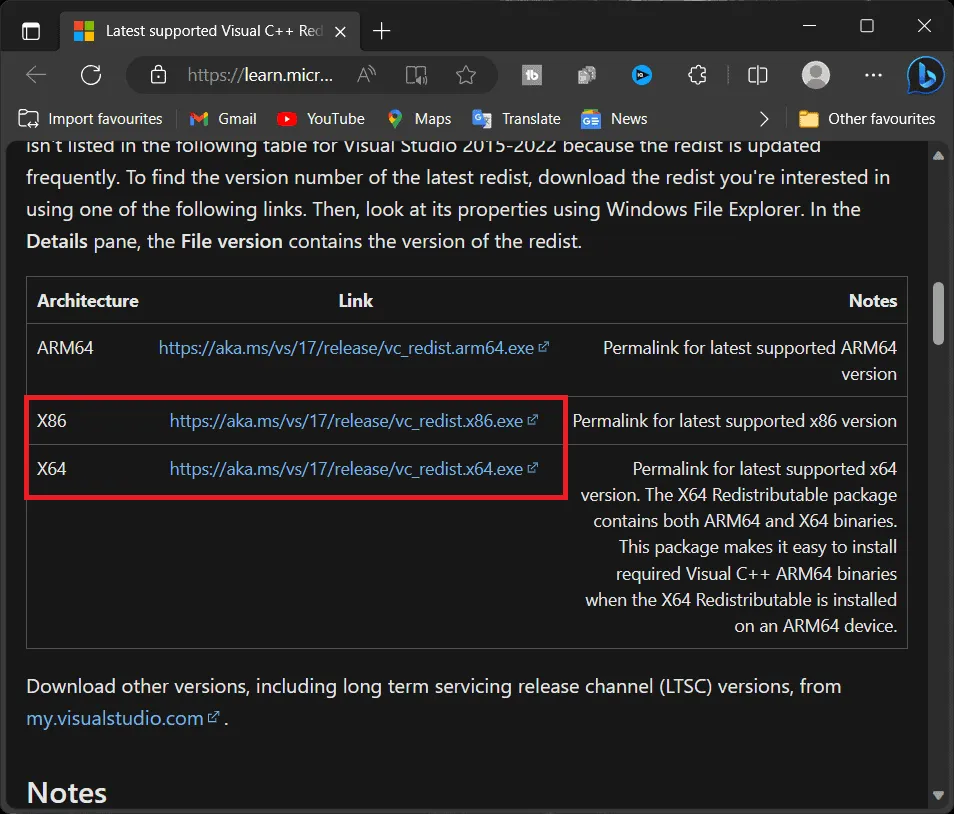
- 下載後,運行安裝程序以在您的系統上安裝 Visual C++ Redistributable。
現在,打開您的遊戲並嘗試運行它。遊戲現在應該可以順利運行,不會出現任何錯誤。
6. 在窗口模式下運行 FFXIV
在窗口模式下運行遊戲可以幫助繞過某些圖形和兼容性問題,包括 DirectX 錯誤。此方法涉及修改遊戲的配置文件。
- 單擊任務欄上的文件 資源管理器圖標或按鍵盤上的Windows + E。
- 在“文件資源管理器”窗口的左側,單擊“文檔”文件夾。
- 在“文檔”文件夾中,找到並打開“我的遊戲”文件夾。
- 在“我的遊戲”文件夾中,找到並打開“最終幻想 XIV”子文件夾。
- 右鍵單擊FFXIV.cfg文件。從上下文菜單中選擇“打開方式… ”,然後從程序列表中選擇記事本。
- 在記事本中打開 FFXIV.cfg 文件後,同時按Ctrl + F鍵打開搜索實用程序。在搜索框中,鍵入ScreenMode,然後單擊“查找 下一個”按鈕。
- 在配置文件中,您會發現一行內容類似於ScreenMode=0。將值從0更改為2。
- 完成此操作後,按Ctrl + S保存更改。
- 關閉記事本並啟動 FFXIV。遊戲現在應該以窗口模式啟動。
7.將DirectX9添加到遊戲桌面快捷方式
這有助於減少錯誤、提高遊戲性能並確保更流暢的遊戲體驗。修改遊戲的桌面快捷方式是實現此目的的一種直接方法,無需更改遊戲的內部設置。
- 找到《最終幻想 XIV》的桌面快捷方式。右鍵單擊它並從上下文菜單中選擇“屬性” 。
- “屬性”窗口打開後,確保您位於“快捷方式”選項卡上。
- 在“目標”文本框中,您將看到遊戲可執行文件的路徑。它可能看起來像這樣:C:/Program Files/FFXIV/FFXIV.exe。在此路徑末尾添加一個空格,然後輸入-dx9。添加後,路徑應如下所示:C:/Program Files/FFXIV/FFXIV.exe -dx9。
- 單擊“應用”按鈕,然後單擊“確定”保存更改。
- 現在,使用此修改後的快捷方式啟動 FFXIV。遊戲現在應該開始使用 DirectX9。
8. 禁用SLI(適用於使用NVIDIA顯卡的用戶)
SLI(可擴展鏈接接口)是NVIDIA開發的一項技術,允許兩個或多個顯卡並行工作以產生單個輸出,從而增強圖形可用的處理能力。雖然這對許多高端遊戲和應用程序有益,但有時會導致某些遊戲(包括《最終幻想 14》)中的兼容性問題或故障。禁用 SLI 可以幫助解決這些問題並確保更流暢的遊戲體驗。
- 右鍵單擊桌面,單擊“顯示更多選項”,然後從上下文菜單中選擇“NVIDIA 控制面板” 。
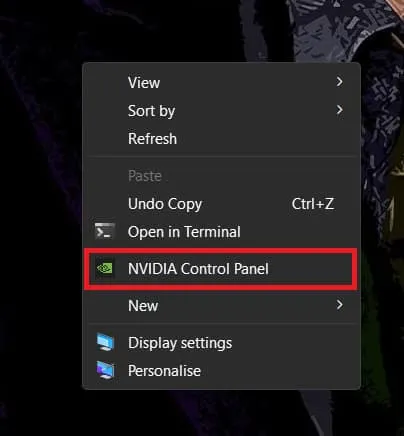
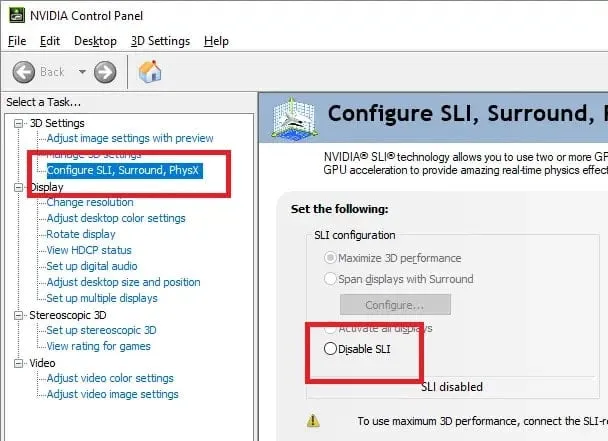
9.關閉Crossfire(適用於AMD顯卡用戶)
Crossfire是AMD開發的一項技術,類似於NVIDIA的SLI,它允許多個顯卡協同工作,以增強圖形性能。雖然這對於要求苛刻的應用程序和遊戲來說是有利的,但有時會導致某些遊戲(包括《最終幻想 XIV》 )中的兼容性問題或圖形故障。關閉 Crossfire 可以幫助緩解這些問題並提供更一致的遊戲體驗。
- 右鍵單擊桌面上的空白區域。從出現的上下文菜單中,單擊“顯示更多選項”,然後單擊“AMD Radeon 設置”。
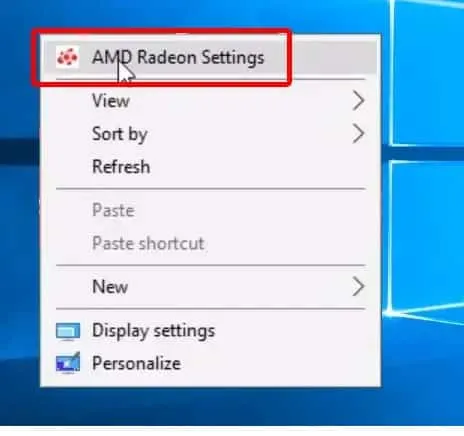
- AMD 控制面板打開後,找到並單擊“遊戲”選項卡。
- 在“遊戲”部分中,找到並單擊“全局 設置”。這將為您提供一系列適用於所有遊戲和應用程序的全局圖形選項。
- 尋找AMD CrossFire選項。如果當前已啟用(或打開),請將其切換或關閉。
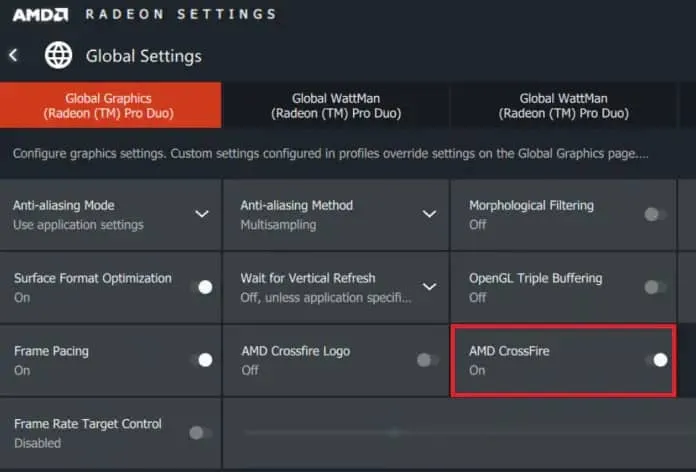
- 更改應自動應用。關閉 AMD 控制面板。
底線
好了,這就是我們關於如何修復 FFXIV 中的致命 DirectX 錯誤的全部內容。我們希望本指南對您有所幫助。如果您仍有任何疑問或疑問,請務必在下面發表評論。
- 修復 FFXIV 無法完成版本檢查錯誤問題的 9 種方法
- 修復 FFXIV 啟動器更新錯誤代碼問題的 5 種方法
- 修復 FFXIV 身份驗證錯誤 5003 的 7 種最佳方法 | 完整指南
- 修復 FFXIV 上“發生技術問題”錯誤的 10 種方法
- 修復 FFXIV Endwalker 錯誤代碼 3001 世界的 10 種方法
發佈留言